خوش آموز درخت تو گر بار دانش بگیرد، به زیر آوری چرخ نیلوفری را
بررسی خطای دیسک در ویندوز
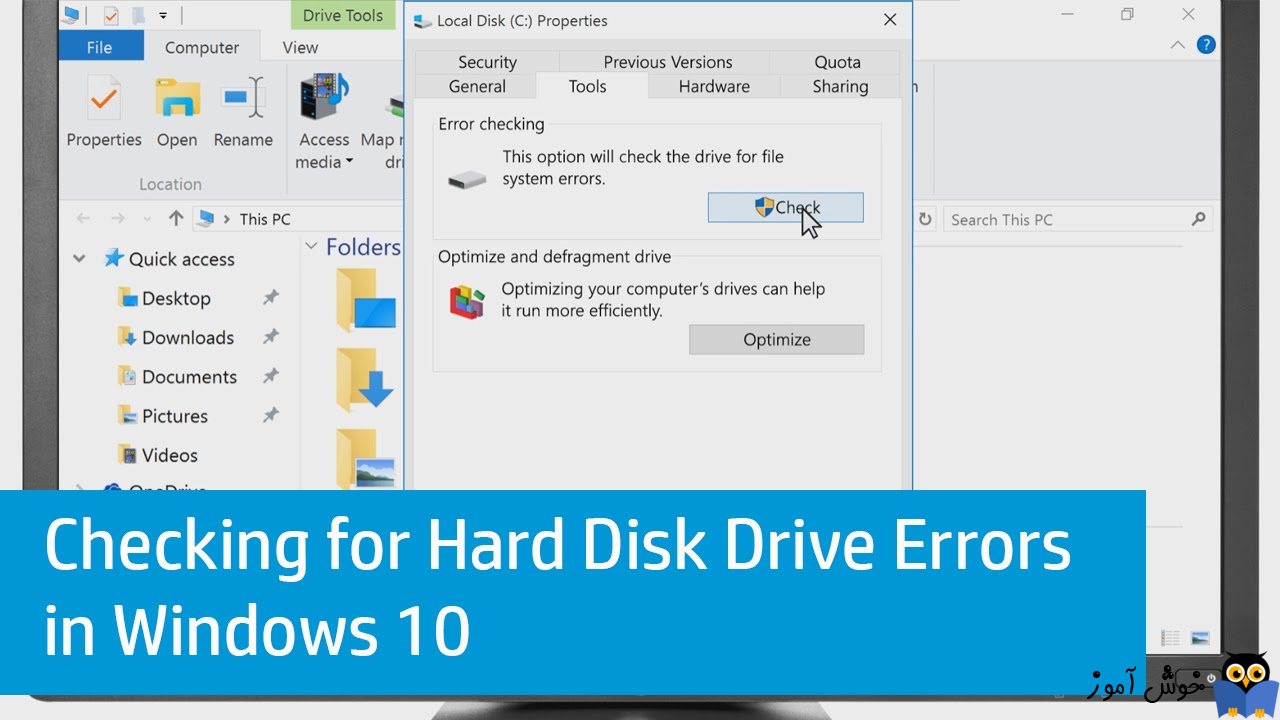
اگر از کاربران ویندوزهای 8 یا 10 باشید ممکن است این موضوع را متوجه شده باشید که برررسی اشکال و ارور دیسک(Disk Error Checking) در این ویندوزها نسبت به ورژنهای قبلی ویندوز کمی متفاوت است. مواردی که ممکن است شما را مجبور به استفاده از چک کردن دیسک کند: خاموش شدن ناگهانی سیستم مثلا قطعی برق آن هم در زمانی که سیستم روشن است، خرابی نرم افزار، خرابی فایلها و یا خرابی در metadata و غیره.. مواردی که امکان دارد با آنها مواجه شوید و به Check disk بروید. این عمل در ویندوزهای 7 و قبل از آن یک کار خیلی خوب است چون به حل برخی مشکلات دیسک و کامپیوتر کمک می کند و همین اینکه Performance کامپیوتر را هم بهبود می بخشد.

دیسک به صورت دوره ای و مرتب، خطاهای مربوط به file system errors، bad sectors، lost clusters و غیره را چک می کند و شما نیازی نیست که بصورت دستی آن را اجرا کنید. در حقیقت ویندوز 8 وضعیت فایل سیستم و دیسک را از طریق Action center و همینطور Properties مربوط به هر درایو به معرض نمایش قرار می دهد. اگر خطا و ارورهای بالقوه ای یافت شود به شما در مورد آنها اطلاع داده خواهد شد. شم همینطور که مشغول کار با سیستم تان هستید، اسکن در پس زمینه انجام می شود و چنانچه ارور یا خطایی یافت شود، ممکن است به شما از طریق یک پیغام یا notification، درخواست ریستارت کردن کامپیوتر را دریافت کنید.
اگر بخواهید اسکن را به صورت دستی اجرا کنید، می توانید این کار را انجام دهید. قبلا شما مجبور بودید Disk Error Checking را برای درایو سیستم و برای درایوهایی که فایل ها یا فرآیندها یا پوشه ها باز شده بود، تنظیم کنید. در ویندوز 8، بررسی خطا و ارور یا Error checking حتی در درایو ویندوز از قبل شروع می شود و بیشتر نیاز است که آن scheduled در زمان start-up ویندوز شود. فقط اگر برخی خطاها و ارور را یافت کرد شما باید ویندوز را ریستارت کنید تا ویندوز مشکلات را حل کند.
برای شروع اسکن، روی Drive کلیک راست کرده و Properties را انتخاب کنید. بعد، بر روی زبانه tools کلیک کنید، در قسمت Error-checking روی دکمه Check کلیک کنید. این گزینه درایو را برای خطاهای فایل سیستم چک می کند.
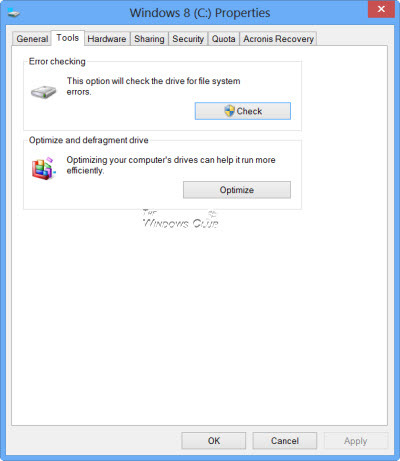
اگر سیستم وجود خطایی را تشخیص و شناسایی کند، از شما می خواهد دیسک را چک کنید و متقابلاهم اگر خطایی را پیدا نکند پیغام You don’t need to scan this drive را دریافت خواهید کرد. با این وجود، می توانید درایو را بررسی کنید. برای انجام این کار روی Drive Scan کلیک کنید.
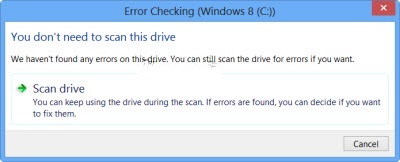
با اینکار، اسکن شروع خواهد شد و اینکه این اسکن به سرعت انجام می شود و معمولا کمتر 5 دقیقه وقت می گیرد.
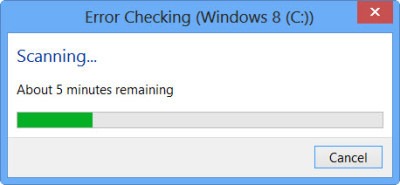
در پایان اگر ویندوزی خطا و اروری را پیدا نکند پیغام شکل زیر را نمایش می دهد.
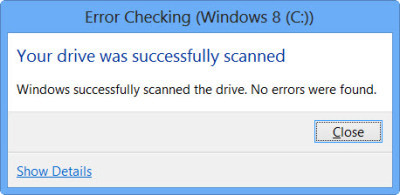
و بر عکس این قضیه، اگر ارور و خطایی را پیدا کند پیغام زیر را به شما نمایش خواهد داد:
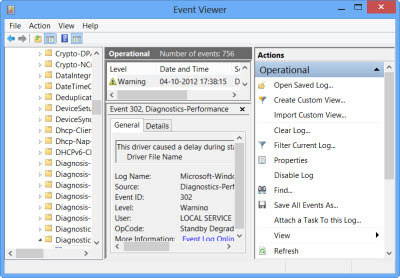
در ویندوزهای 8/10، مایکروسافت تشخیص خطای دیسک و اصلاح خطاهای فایل سیستم را به شکل بهینه تری ایجاد کرده است به طوری که کاربران می توانند با کامپیوترشان کار کنند بدون اینکه نگران چنین ارورهایی باشند.
و Check Disk را از طریق دستورات command line هم می توانید اجرا کنید. مثلا برای درایو C، دستور زیر را در CMD وارد کرده و Enter کنید:
فقط در خصوص اجرای دستورات chkdsk این است که حتما باید Command Prompt را با Run as administrator باز کنید.
و در پایان اجرای دستور، اگر نیاز بود کامپیوتر را ریستارت کنید.

Disk Error Checking in Windows 10/8
در ویندوز 8، مایکروسافت ابزار chkdsk را دوباره طراحی کرده است، ابزاری که مشکلات راشناسایی و خرابی را برطرف می کند. در ویندوز 8، مایکروسافت یک فایل سیستم به نام Refs را معرفی کرد که نیازی به chkdsk آفلاین برای تعمیر خرابی ها ندارد، به این دلیل که یک مدل متفاوت برای انعطاف پذیری وجود دارد و از این رو نیازی به اجرای ابزار chkdsk سنتی نیست.دیسک به صورت دوره ای و مرتب، خطاهای مربوط به file system errors، bad sectors، lost clusters و غیره را چک می کند و شما نیازی نیست که بصورت دستی آن را اجرا کنید. در حقیقت ویندوز 8 وضعیت فایل سیستم و دیسک را از طریق Action center و همینطور Properties مربوط به هر درایو به معرض نمایش قرار می دهد. اگر خطا و ارورهای بالقوه ای یافت شود به شما در مورد آنها اطلاع داده خواهد شد. شم همینطور که مشغول کار با سیستم تان هستید، اسکن در پس زمینه انجام می شود و چنانچه ارور یا خطایی یافت شود، ممکن است به شما از طریق یک پیغام یا notification، درخواست ریستارت کردن کامپیوتر را دریافت کنید.
اگر بخواهید اسکن را به صورت دستی اجرا کنید، می توانید این کار را انجام دهید. قبلا شما مجبور بودید Disk Error Checking را برای درایو سیستم و برای درایوهایی که فایل ها یا فرآیندها یا پوشه ها باز شده بود، تنظیم کنید. در ویندوز 8، بررسی خطا و ارور یا Error checking حتی در درایو ویندوز از قبل شروع می شود و بیشتر نیاز است که آن scheduled در زمان start-up ویندوز شود. فقط اگر برخی خطاها و ارور را یافت کرد شما باید ویندوز را ریستارت کنید تا ویندوز مشکلات را حل کند.
برای شروع اسکن، روی Drive کلیک راست کرده و Properties را انتخاب کنید. بعد، بر روی زبانه tools کلیک کنید، در قسمت Error-checking روی دکمه Check کلیک کنید. این گزینه درایو را برای خطاهای فایل سیستم چک می کند.
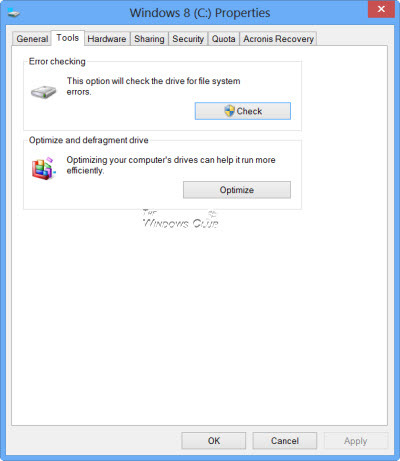
اگر سیستم وجود خطایی را تشخیص و شناسایی کند، از شما می خواهد دیسک را چک کنید و متقابلاهم اگر خطایی را پیدا نکند پیغام You don’t need to scan this drive را دریافت خواهید کرد. با این وجود، می توانید درایو را بررسی کنید. برای انجام این کار روی Drive Scan کلیک کنید.
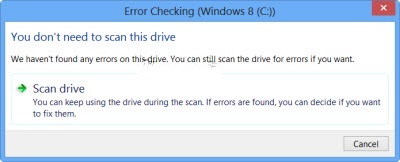
با اینکار، اسکن شروع خواهد شد و اینکه این اسکن به سرعت انجام می شود و معمولا کمتر 5 دقیقه وقت می گیرد.
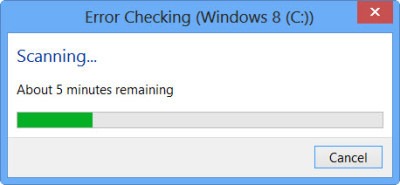
در پایان اگر ویندوزی خطا و اروری را پیدا نکند پیغام شکل زیر را نمایش می دهد.
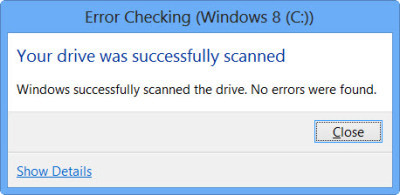
و بر عکس این قضیه، اگر ارور و خطایی را پیدا کند پیغام زیر را به شما نمایش خواهد داد:
Restart your computer to repair the file system. You can restart right away or schedule the error fixing on next restart.
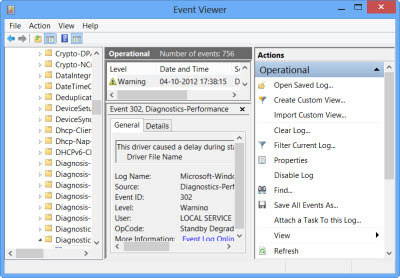
در ویندوزهای 8/10، مایکروسافت تشخیص خطای دیسک و اصلاح خطاهای فایل سیستم را به شکل بهینه تری ایجاد کرده است به طوری که کاربران می توانند با کامپیوترشان کار کنند بدون اینکه نگران چنین ارورهایی باشند.
و Check Disk را از طریق دستورات command line هم می توانید اجرا کنید. مثلا برای درایو C، دستور زیر را در CMD وارد کرده و Enter کنید:
chkdsk /f C:
برای سایر درایوها و پارتیشن ها هم از این دستور می توانید استفاده کنید فقط بجای C، باید Drive letter مربوطه را وارد کنید.فقط در خصوص اجرای دستورات chkdsk این است که حتما باید Command Prompt را با Run as administrator باز کنید.
و در پایان اجرای دستور، اگر نیاز بود کامپیوتر را ریستارت کنید.





نمایش دیدگاه ها (1 دیدگاه)
دیدگاه خود را ثبت کنید: